私たちの中には古いハードウェアを持っていて、OSの新しいリリースに宗教的にアップグレードしている人もいます。 時間が経つにつれて、私たちは自分のデバイスに夢中になり、それが機能する場合は、新しいデバイスを入手したり、ハードウェアをアップグレードしたりする必要はありません。 しばらくすると、デバイスが最新かつ最高のOSアップグレードの新しい派手で若い機能に追いつくことができないため、この愛の関係は少し問題になり始めます。
El Capitanのアップグレード後にMacの速度が遅い場合、ハードウェアをアップグレードしたくない場合は、この記事のヒントが役立ちます。
ヒント-> 1
Macの通知、特に通知センターのウィジェットに再度アクセスします。 左上のアップルメニューをクリックして
に移動 システム環境設定…>拡張機能>今日
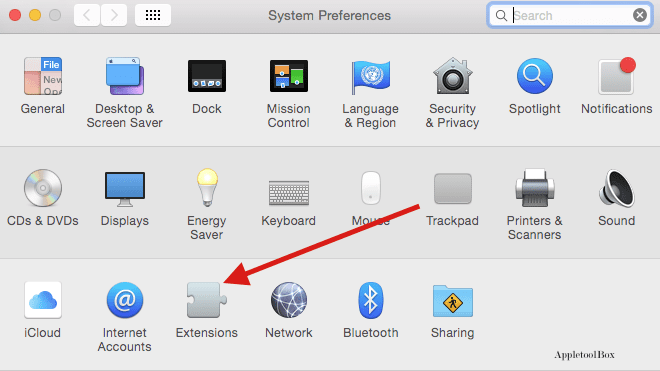
Social、Weather、Stocksなどなしで生活できる通知を削除します。
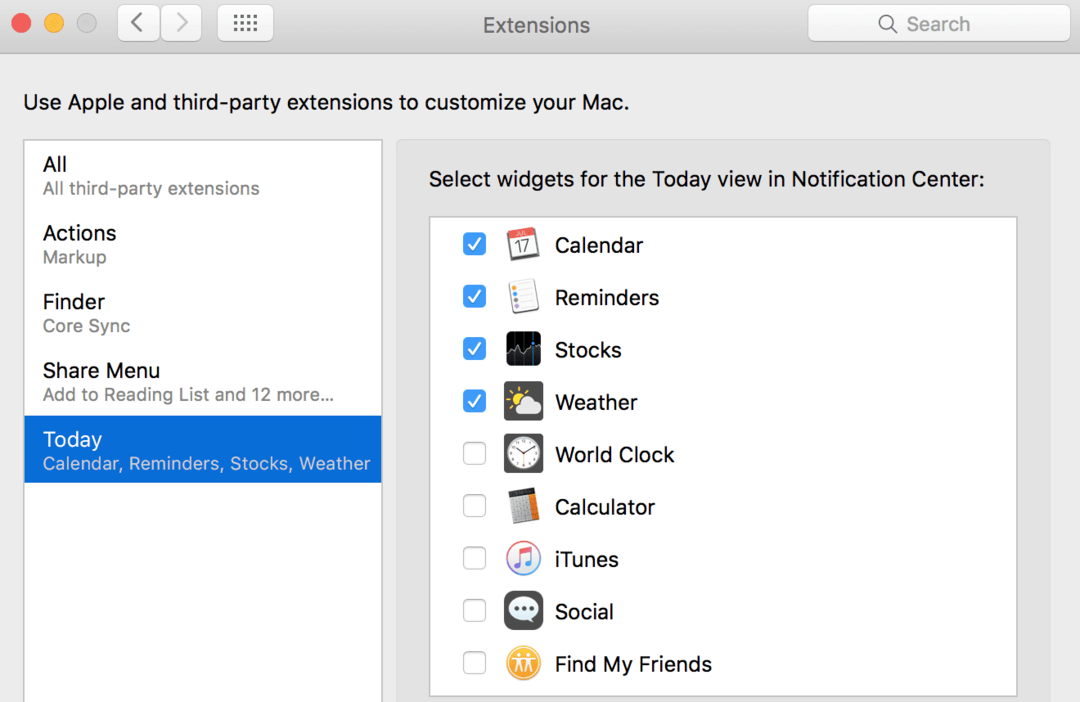
ヒント-> 2
Macの仕様が低い場合は、アプリを開いたときのアイコンの拡大やアイコンのアニメーションなど、ドックに視覚効果機能があるかどうかを評価することをお勧めします。
に移動して、これらの機能をオフにします システム環境設定>ドック
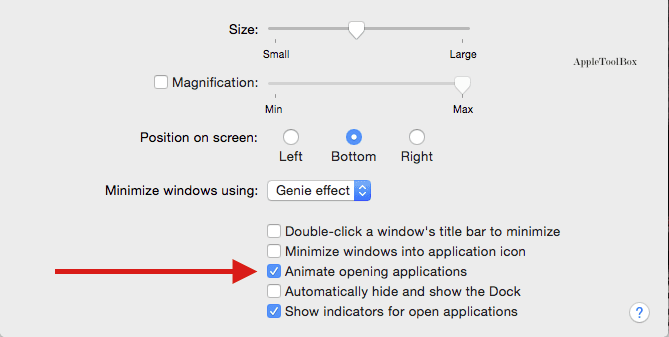
ヒント-> 3
El Capitanのアップグレード後にバッテリー寿命が悪いことに気付いた場合は、Spotlight機能のバックグラウンドプロセスが原因である可能性があります。 Macを数日間接続したままにします。 これにより、スポットライトでインデックスの再作成を完了できます。インデックスの再作成が完了すると、バッテリーの寿命が長くなります。
ヒント-> 4
それでもバッテリーの問題が発生する場合は、MacでSMCをリセットしてみてください。 見てください http://apple.co/1N7tsy1 さらなるガイダンスのため。
また、一般的なヒントを提供する他の記事を見ることができます 遅いMacを扱う
これらのヒントは、必要なすべてのブーストを提供するわけではありませんが、パフォーマンスの一部を最適化するのに役立つことは間違いありません。 ハードウェアのアップグレードを行わずにElCapitanのアップグレード後に低速のMacを修正するために、本当に便利だと思った他のヒントがあるかどうかをお知らせください。 それでも問題が発生する場合は、ハードウェアをアップグレードする時期かもしれません。

AppleにA / UXが早くから登場して以来、テクノロジーに夢中になっているSudz(SK)は、AppleToolBoxの編集方向を担当しています。 彼はカリフォルニア州ロサンゼルスを拠点としています。
Sudzは、macOSのすべてをカバーすることを専門としており、長年にわたって数十のOSXおよびmacOSの開発をレビューしてきました。
以前の生活では、Sudzは、フォーチュン100企業のテクノロジーとビジネス変革の目標を支援するために働いていました。